วิธีย้อนกลับวิดีโอบน iPhone ของคุณ
ต้องการย้อนกลับคลิปวิดีโอเพื่อนำเสนอเอฟเฟกต์ย้อนหลัง สร้างภาพที่น่าสนใจเพื่อซิงค์กับเพลง หรือ"เลิกทำ"ผลงานชิ้นเอกที่ทำด้วยมือเพื่อแสดงให้เห็นว่ามันถูกประกอบเข้าด้วยกันอย่างพิถีพิถันอย่างไร อ่านต่อเพื่อเรียนรู้วิธีย้อนกลับวิดีโอบน iPhone ของคุณ
วิธีย้อนกลับวิดีโอ iPhone โดยใช้ CapCut
การเปลี่ยนกลับวิดีโอไม่สามารถใช้งานได้เป็นคุณสมบัติในตัวภายในอุปกรณ์ iOS ในปัจจุบัน ดังนั้น ต้องใช้แอปพลิเคชันภายนอก เช่น CapCut เพื่อดำเนินการนี้ มีแอปพลิเคชั่นตัดต่อวิดีโอมากมายสำหรับ iPhone แต่ CapCut ยังเพิ่มความคล่องตัวให้กับกระบวนการย้อนกลับวิดีโอได้อย่างง่ายดาย หากต้องการรับแอปและปฏิบัติตามหลักเกณฑ์ของเรา โปรดใช้ลิงก์ที่ให้มา:
ดาวน์โหลด: CapCut (ฟรี สามารถสมัครสมาชิกได้)
โปรดไปที่แท็บ"แก้ไข"ที่อยู่ในเมนูด้านล่างของแอปพลิเคชันเมื่อเปิดใช้งาน
เมื่อคลิกที่สัญลักษณ์เครื่องหมายบวกสีน้ำเงิน คุณสามารถเริ่มต้นโครงการใหม่ได้โดยใช้ตัวเลือกที่ให้ไว้ซึ่งอยู่ภายในพื้นที่ที่กำหนด
อ่านและเลือกวิดีโอที่ต้องการ จากนั้นคลิกที่"เพิ่ม"เพื่อดำเนินการย้อนกลับ
โปรดกลับลำดับของข้อความในข้อความก่อนหน้า จากนั้นเลื่อนดูรายการเพื่อค้นหาและเลือกตัวเลือก"ย้อนกลับ"ภายในเครื่องมือแก้ไขที่อยู่ด้านล่างของหน้าจอ
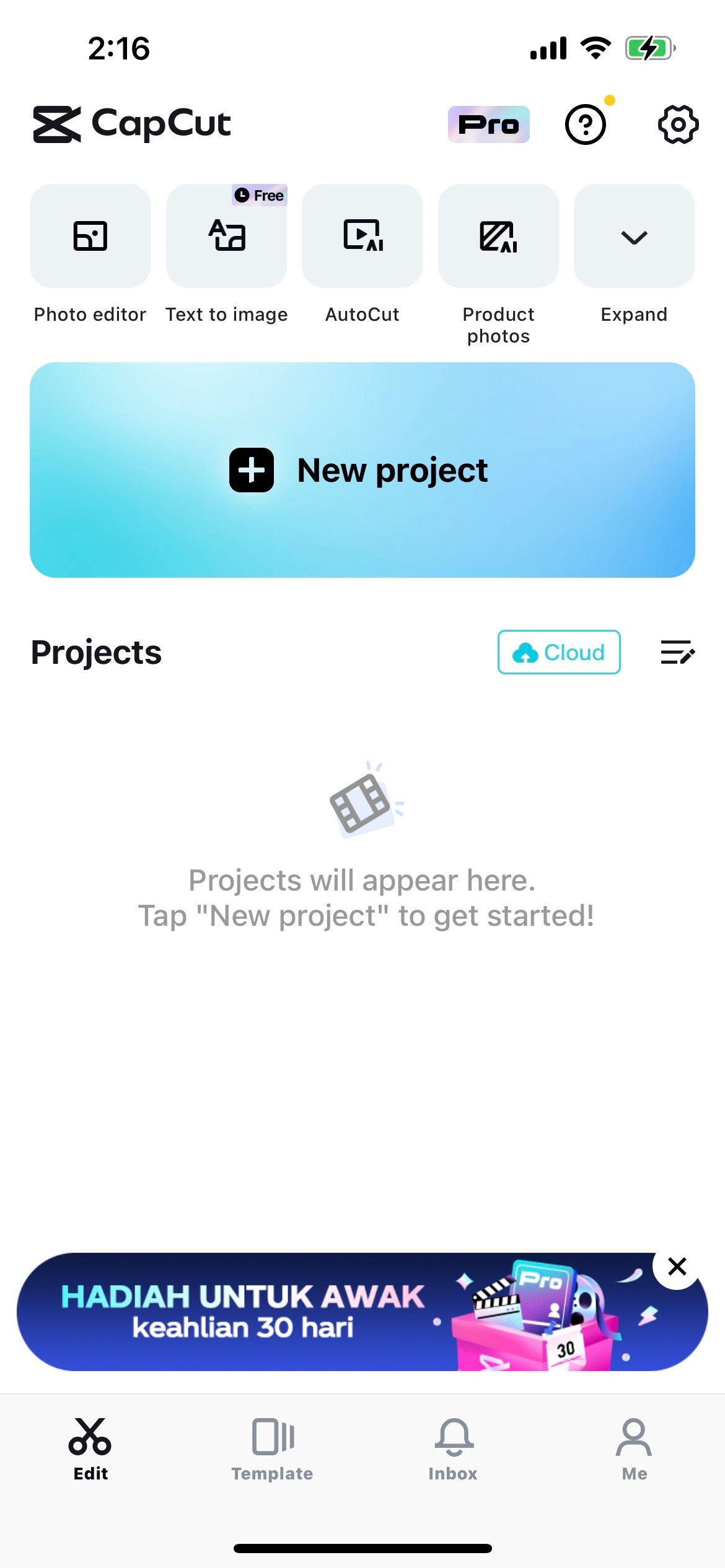
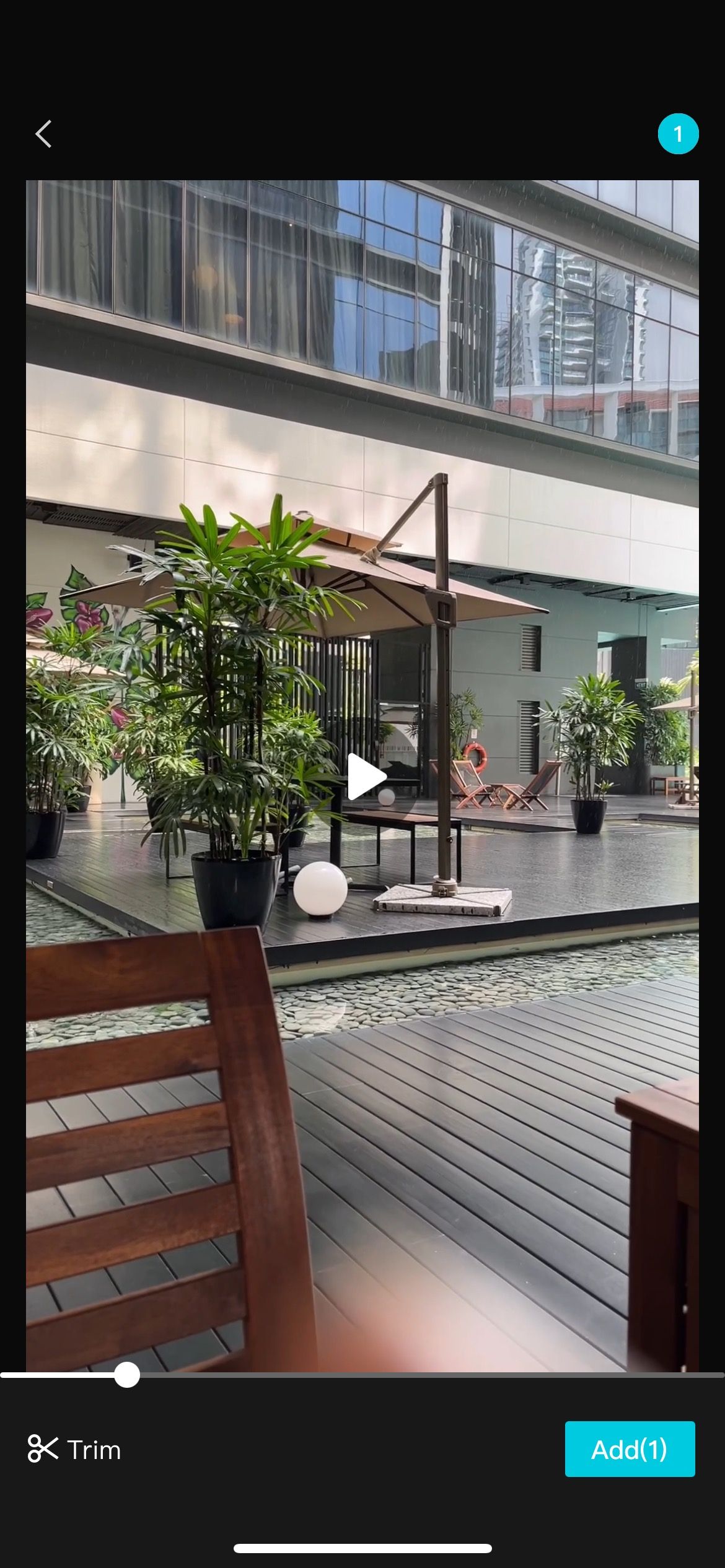
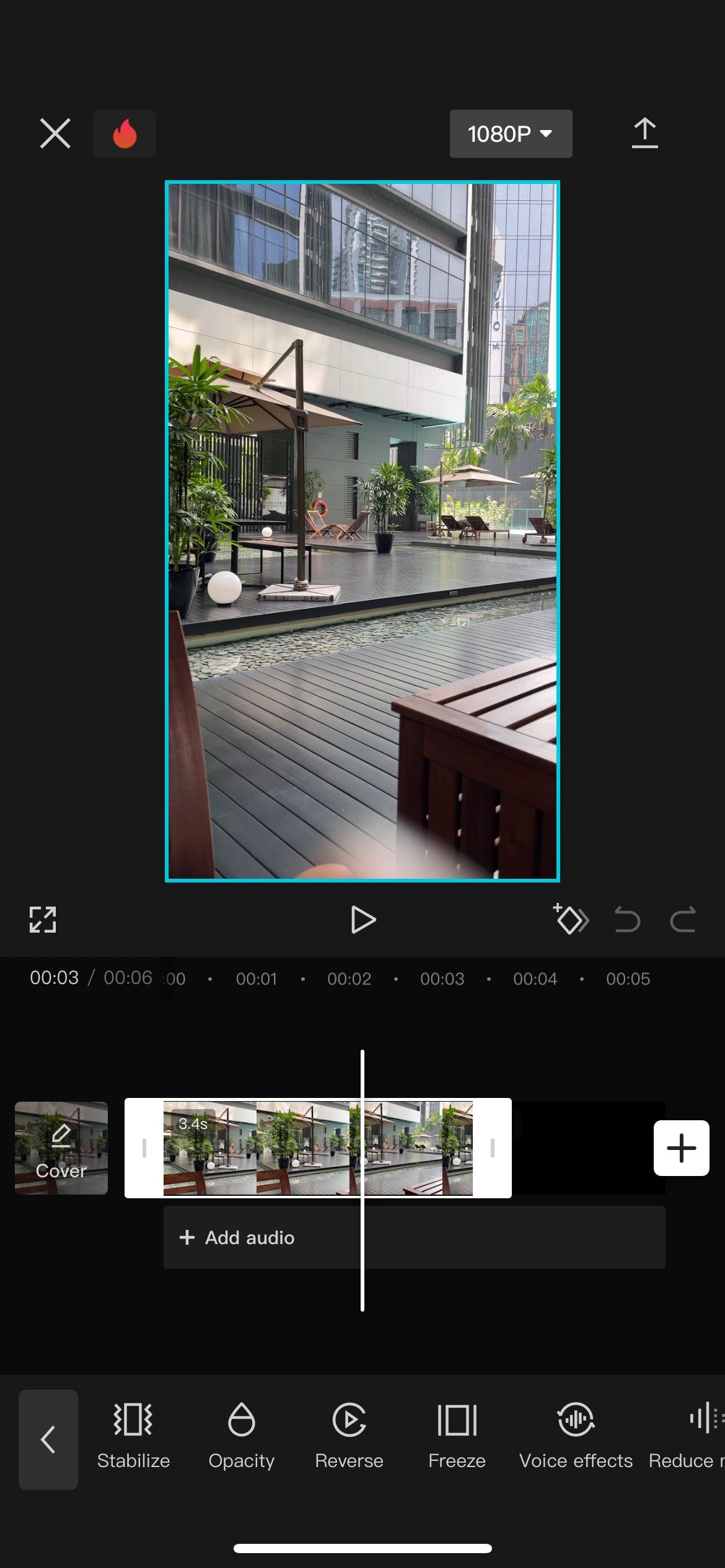
เมื่อการแจ้งเตือน"ใช้ย้อนกลับ"ปรากฏขึ้น ได้รับการยืนยันว่า CapCut ได้ย้อนกลับเนื้อหาสื่อของคุณอย่างมีประสิทธิภาพ หากต้องการเก็บวิดีโอที่กลับด้านไว้ในแอปพลิเคชัน Photos บน iPhone ของคุณ โปรดแตะไอคอนส่งออกที่กำหนด ซึ่งปรากฏเป็นลูกศรขีดล่างและอยู่ที่มุมขวาบนของอินเทอร์เฟซ
การลบลายน้ำออกจากวิดีโอที่กลับรายการของคุณ
CapCut รวมลายน้ำอัตโนมัติไว้ที่ส่วนท้ายของคลิปวิดีโอย้อนกลับที่สร้างผ่านแพลตฟอร์ม ในกรณีส่วนใหญ่ ลายน้ำดังกล่าวกำจัดได้ยาก และโดยทั่วไปจำเป็นต้องใช้ทรัพยากรในการกำจัดลายน้ำวิดีโอออนไลน์โดยไม่มีค่าใช้จ่าย อย่างไรก็ตาม ด้วย CapCut ผู้ใช้มีข้อได้เปรียบในการกำจัดลายน้ำโดยไม่ต้องเสียค่าใช้จ่ายใดๆ


ในการผลิตวิดีโอย้อนกลับในเวอร์ชันสุดท้ายโดยไม่มีลายน้ำ อันดับแรกจำเป็นต้องระบุและแยกส่วนที่มีลายน้ำ CapCut ภายในไทม์ไลน์ของวิดีโอต้นฉบับของคุณ เมื่อดำเนินการเรียบร้อยแล้ว คุณสามารถดำเนินการลบลายน้ำที่ไม่ต้องการได้โดยใช้ตัวเลือก"ลบ"ที่อยู่ด้านล่างของหน้าจอ การทำตามขั้นตอนเหล่านี้จะช่วยให้คุณส่งออกวิดีโอที่แก้ไขแล้วได้สำเร็จ โดยปราศจากการรบกวนของลายน้ำ
วิธีอื่นในการกลับวิดีโอ ได้แก่ การใช้ซอฟต์แวร์ เช่น Splice ซึ่งช่วยให้แก้ไขและกลับด้านได้ แม้ว่า iMovie แอปพลิเคชันตัดต่อวิดีโอแบบเนทีฟของ Apple จะมีฟังก์ชันการทำงานเหล่านี้ภายในแพลตฟอร์ม macOS แต่ฟีเจอร์สำหรับการกลับรายการวิดีโอยังไม่พร้อมใช้งานบนอุปกรณ์ iOS ในขณะนี้ ดังนั้นผู้ใช้จึงต้องพึ่งพาแอปพลิเคชันภายนอกเพื่อให้บรรลุฟังก์ชันนี้บนสมาร์ทโฟนของตน